SDカードの問題の概要
周知のように、USBフラッシュドライブ、サムドライブ、ペンドライブ、ハードドライブ、メモリスティック、SDカードなど、多くの種類のデータ記憶装置があります。その中で、SDカードは多くのユーザーに広く使われています。通常、SDカードは、デジタルカメラ、ハンドヘルドコンピュータ、携帯電話、ビデオゲームコンソール、デジタルビデオカメラなどに適用されます。SDカードを使用することによって、データを転送し、内部ストレージ容量を増やすことができます。
しかし、SDカードの使用中に、SDカードのパーティションが消失し、SDカードのサイズが正しく表示されない問題が発生することがあります。この記事では、2つのケースを例にしてSDカードのパーティションを復元する方法を説明します。
SDカードのパーティションを復元する方法
ケース1:SDカードにパーティションがない
sd SDカードのパーティションが紛失した
前述したとおり、SDカードが携帯電話、カメラ、または他のリムーバブルデバイスで使用されます。通常、それらのデバイスには十分な内部ストレージがないため、内部ストレージスペースの負担を軽減し、ケータイやカメラの内部ストレージスペースを増やすには、SDカードが最適です。
ホット記事:MiniTool Partition WizardでSDカードを分割する方法
しかし、誤ってSDカード上のパーティションを削除する可能性があります。たとえば、SDカードをSDカードリーダーに挿入してコンピュータに接続し、SDカードのパーティションのサイズを変更してストレージ容量を増やしますが、すべてのパーティションとデータを誤って削除してしまいました。
SDカードのパーティションの消失に関する本当の例を見てみましょう:
もともと自分のデジタルカメラのSDカードをWindowsディスクの管理で2つのパーティションに分割したが(写真用とビデオ用)、1つはウイルス攻撃によって失われ、未割当てになった。そこには非常に貴重な写真を保存しているから、SDカード上のパーティションを復元する方法を知りたい。 また、失われたパーティションからファイルを取り戻すことはできるか。
この場合、SDカードのパーティションの消失の問題が発生します。また、SDカードのパーティションを誤って削除するとパーティションデータが失われるから、SDカードパーティションの復元は緊急に必要です。
SDカードの復元ツールで失われたパーティションを復元
SDカードパーティションが失われ、Windowsディスクの管理で未割り当て領域になったら、消失したパーティションを取り戻すことは可能ですか?また、 SDカードの未割り当て領域からデータを復元するにはどうすればよいですか?
実際には、壊れたパーティションや削除されたパーティションの場所に新しいデータが書き込まれず、古いデータを上書きしない限り、SDカードのパーティションとデータを効率的に復元できます。
消失したSDカードのパーティションとデータを完全かつ効果的に復元するには、頼もしくて専門的なSDカード復元ツールが必要です。ここでは、MiniTool専門チームによって開発されたMiniTool Partition Wizardを強くお勧めします。このパーティションマネージャは、パーティションのサイズ変更/拡張/コピー/フォーマット/削除/アライメント、OSをSSDへの移行、MBRの再構築、紛失したパーティションの復元など多くの強力な機能を搭載しています。非常に多くの機能があるため、このパーティションソフトウェアは世界中のユーザーから高い評価を得ています。「パーティションの復元」機能はデータセキュリティを保証し、SDカードのパーティション復元を完全かつ簡単に完成できます。
注意:
- MiniTool Partition Wizardには6つのエディションが含まれ、それぞれのニーズを満たします。例えば、、無料版、プロ版、プロ・アルティメット版は個人ユーザー向け、 サーバー版、エンタープライズ版、テクニシャン版はビジネスユーザー向けです。
- それらのエディションの中で、無料版では、失われたパーティションをスキャンのみできますが、復元はできません。まずMiniTool Partition Wizard 無料版を無料でダウンロードしてSDカードの消失したパーティションを検出できるかどうかを確認してください。その後、ライセンスコードを購入してSDカードのパーティションを復元します。各エディションの比較の詳細については、こちらをクリックしてください。
MiniTool Partition Wizard Freeクリックしてダウンロード100%クリーン&セーフ
どのようにSDカード上のパーティションを復元するしますか? ここではプロ版を例にして説明します。 詳細な手順は次のとおりです。
ステップ1:MiniTool Partition Wizard プロ版のメイン画面に入り、SDカードのパーティションテーブルタイプ(通常はMBR)とSDカードのパーティションは未割り当て領域に表示されたことがわかります。 以下の3つの方法で「パーティションの復元」機能を選択してください:
- SDカードを右クリックして選択します。
- SDカードを選択し、「チェックディスク」メニューからクリックします。
- ツールバーからクリックします。
ここでは2番目の方法を例にします。
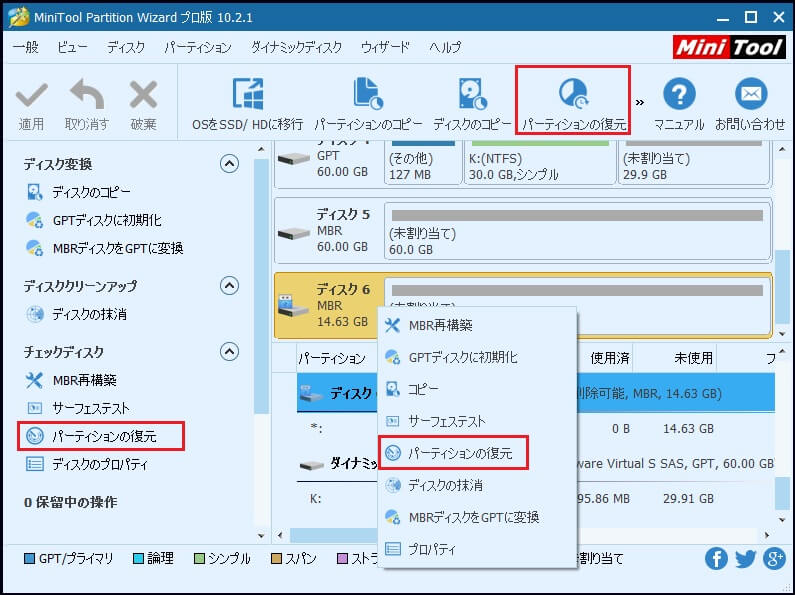
ステップ2: 3つのスキャン範囲が選択できます。
- SDカード全体をスキャンする場合は、「フルディスク」を選択します。
- SDカードの空き領域のみをスキャンする場合、「未割り当て領域」を選択します
- 特定のセクタだけをスキャンしたい場合は、開始LBAと終了LBAを直接入力できる「指定範囲」をチェックします。
[次へ]をクリックして続行します。
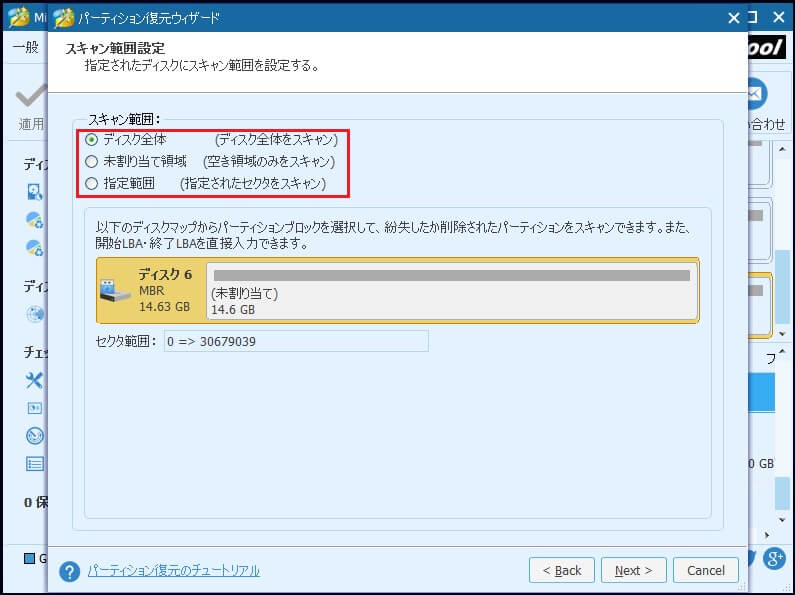
ステップ3このページでは、2つのスキャン方法があります。
- 「クイックスキャン」は、連続している紛失した/削除されたパーティションの復元に適しています。 このパーティション復元ツールが紛失した/削除されたパーティションを見つけたら、その最後にジャンプし、他の紛失した/削除されたパーティションをスキャンします。
- 「クイックスキャン」で紛失したパーティションが見つからない場合は、すべてのセクタをスキャンする「フルスキャン」を試してください。
[次へ]をクリックして続行します。
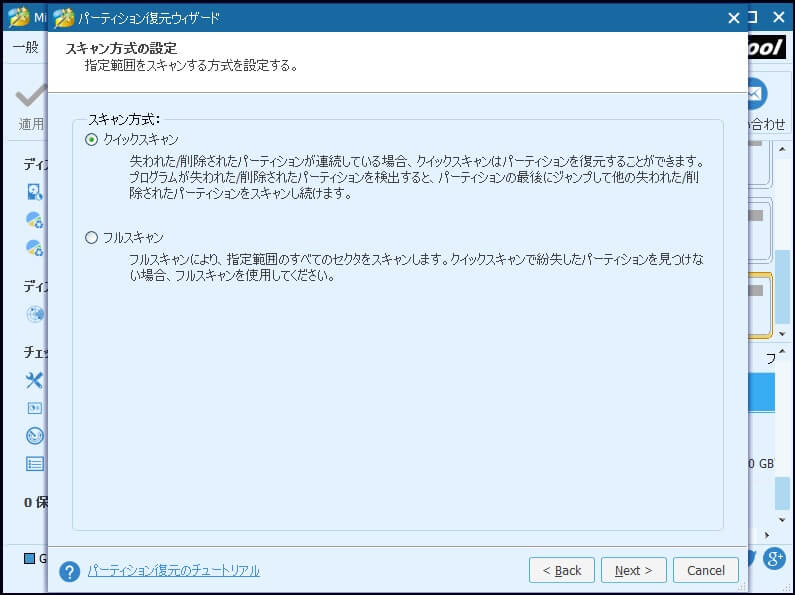
ステップ4:ポップアップウィンドウで、MiniTool Partition Wizardがパーティションのスキャンを開始します。しばらくすると、失われたSDカードのパーティションが見つかります。SDカードに既存のパーティションがある場合は、ここにも表示されます。既存のパーティションと紛失したパーティションを含め、必要なパーティションをすべて選択し、「完了」をクリックしてメイン画面に戻ります。
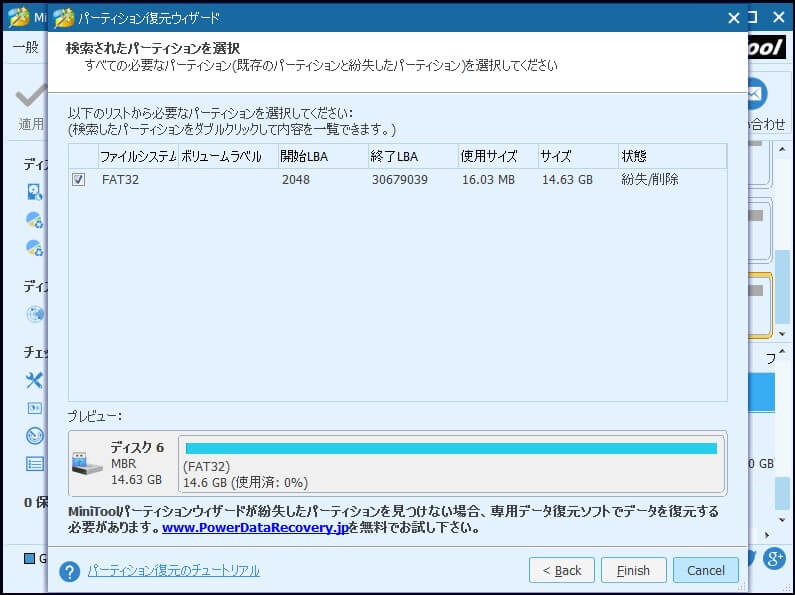
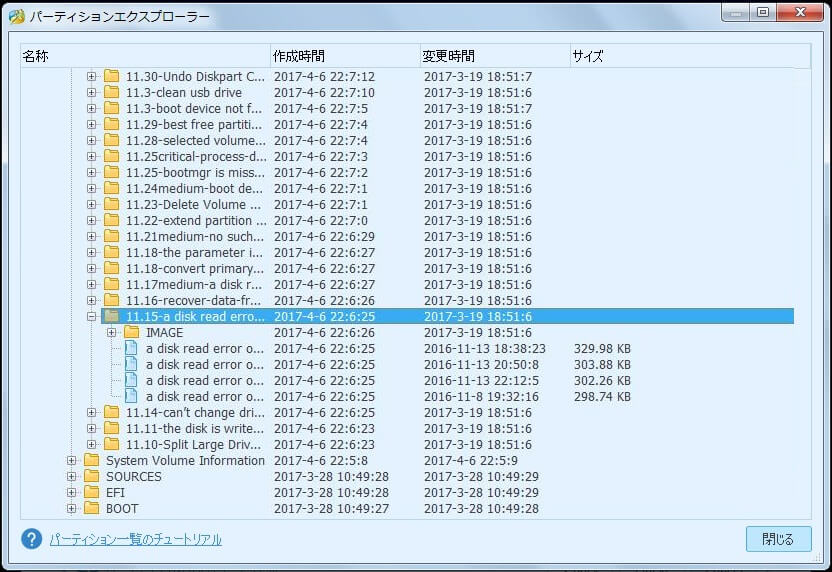
ステップ5:メイン画面で、紛失したSDカードのパーティションが表示されます。 このパーティションの復元を有効するには、「適用」をクリックしてください。

SDカード上のパーティションを復元した後、Windowsエクスプローラーでそのパーティションを見つけられず、パーティションデータにもアクセスできないのは何故ですか。実際には、そのパーティションにドライブ文字が付いていないためです。ドライブ文字を割り当てたらすぐにデータにアクセスできます。
MiniTool Partition Wizardは、そのような機能も提供しています。復元したSDカードのパーティションを選択し、「パーティションの管理」メニューから「ドライブ文字の変更」をクリックしてください。その後、リストから文字を選択し、「OK」をクリックしてメイン画面に戻ります。 最後に、変更を実行するには「適用」をクリックします。
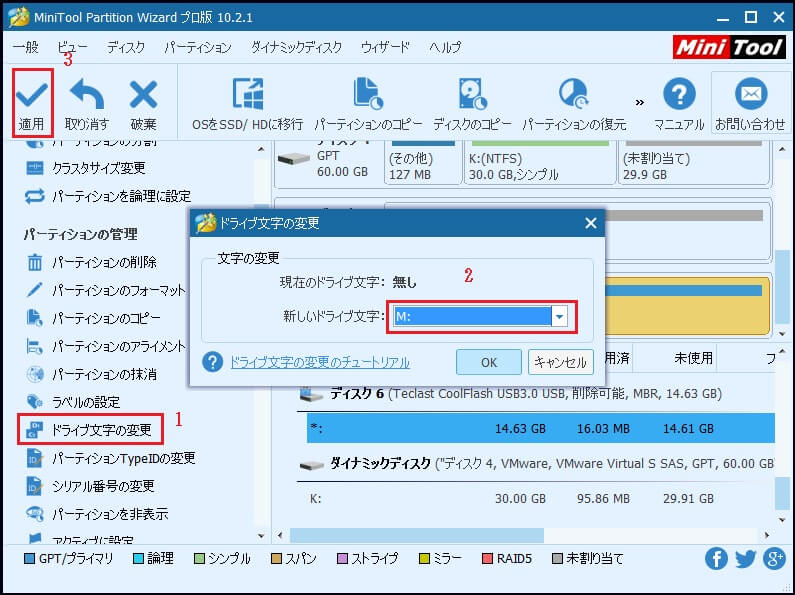
全ての操作が完了したら、SDカードのパーティション復元が確実に行われました。この方法はSDカードにパーティションがない問題を解決するのに役立つと思ったら、お友達にこのソフトウェアを共有してください。
Partition WizardでSDカードの無くしたパーティションを復元 !Twitterでシェア
ホット記事: Windows 7でハードドライブ上の未割り当て領域からファイルを復元
MiniTool Partition Wizardで紛失または削除されたパーティションが見つからない場合は、どうしたらいいですか?心配しないで、もう一つの専門的なデータ復元ソフトウェア、MiniTool Power Data Recoveryがあります。その紛失したパーティションの復元」モジュールで紛失したSDカードパーティションから簡単にデータを復元できます。
ケース2: Micro SDカードの表示される容量が間違っている
files 損傷したMicro SDカードからファイルの復元
上記の部分では、SDカードにパーティションがない問題と紛失したSDカードパーティションデータを復元する2つの方法を紹介しました。それに加えて、SDカードのサイズが間違っている場合にもSDカードのパーティションを復元する必要があります。
本当の例を挙げます:
助けて!メモリカードでLinuxイメージを作成して、AndroidでLinuxを起動しようとした。使用したツールはWin32 Disk Imager。 それが失敗したのはともかく、なぜ8GBのmicro SDカードが16MBしかないのでしょうか?
実際には、SDカードは一部のデバイスとの非互換性、不可視ファイル、過度のフォーマットなど多くの理由により破損する可能性があります。この場合、破損したmicro SDカードからファイルを復元するの一大事です。どのようにデータを復元しますか?幸いにも、MiniTool Power Data Recoveryの「破損したパーティションの回復」モジュールで破損したSDカードからデータを簡単に復元できます。
SDカードのパーティションの復元前に、1GBまでのデータを復元できるMiniTool Power Data Recovery 無料版をダウンロードしてください。より多くのデータを回復するには、プロ版または上位エディションを購入してください。
ステップ1:MiniTool Power Data Recoveryを起動し、RAW/フォーマット/破損したパーティションからデータを復元するために設計された「破損したパーティションの復元」をクリックします。ここではこの機能で破損したmicro SDカードのファイル復元を行います。
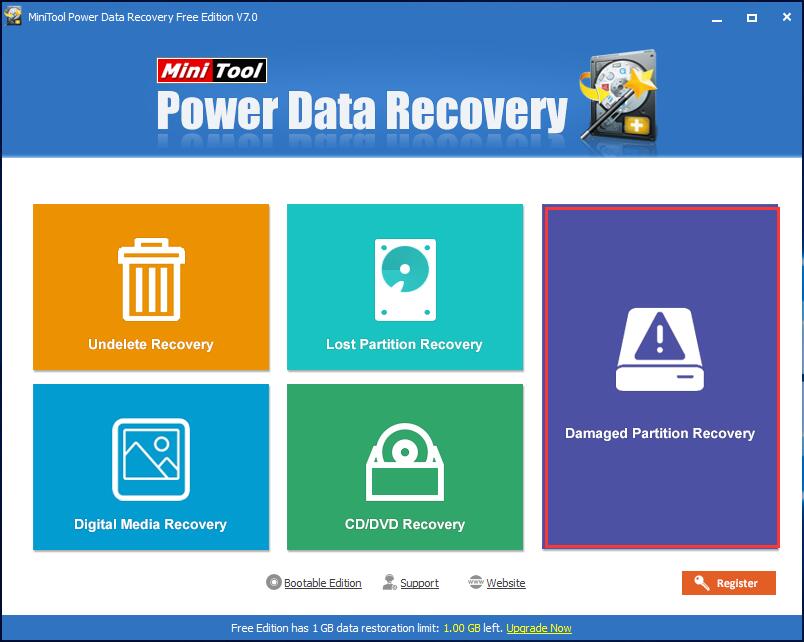
ステップ2:破損したSDカードのパーティションを選択し、「フルスキャン」をクリックしてスキャンを開始します。
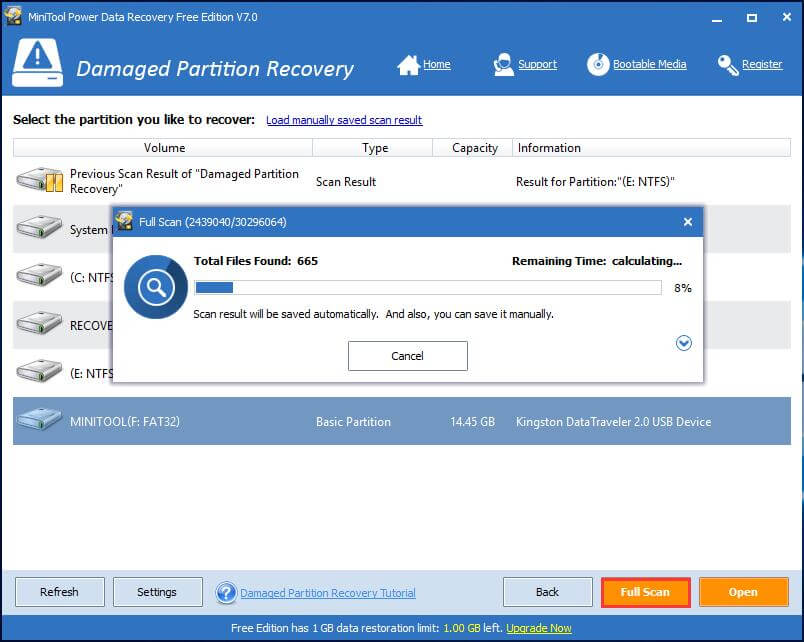
ステップ3:スキャンが完了すると、すべてのSDパーティション上のデータがここに表示されます。「フィルター」、「タイプ」、および「検索」機能で取り戻したいファイルをすばやく見つけて、「保存」をクリックして安全な場所に保存することができます。ここでは、データが上書きを避けるために、元の場所にデータを保存しないほうがよいでしょう。
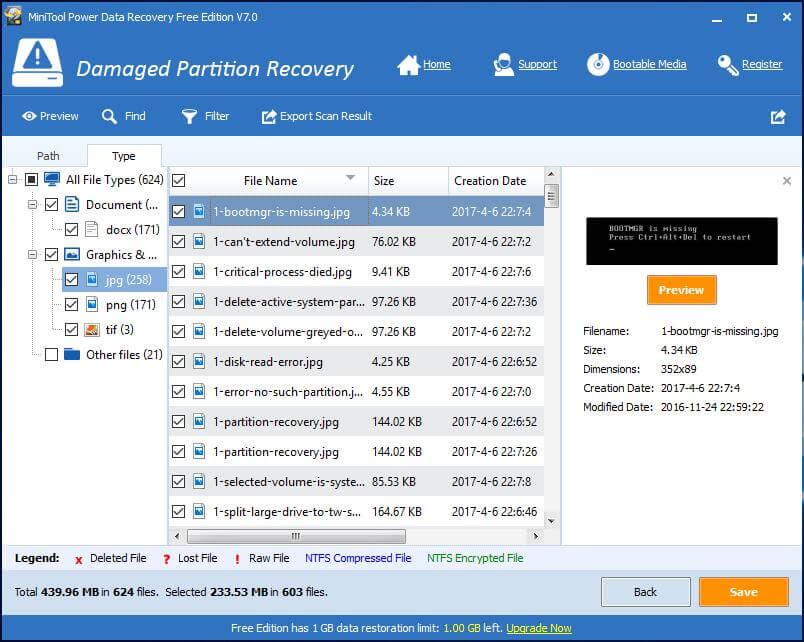
ホット記事: SD カード復元|様々な状況に対応できるソフト– MiniTool
SDカードをフル容量に復元する
ここまで、このプロなデータ復元ソフトウェアで破損したmicro SDカードからファイルを効果的に復元できたと思います。では、次はmicro SDカードのパーティションの修復です。SDカードをどうやって元のサイズに復元しますか。このような問題を検索すると、多くのユーザーが損傷したSDカードをフォーマットすることをおすすめします。 しかし、「Windowsはフォーマットを完了できませんでした」エラーに遭遇し、フォーマットできないかもしれません。幸いなことに、MiniTool Partition WizardはSDカードをフォーマットし、SDカード上のパーティションを復元することができます。
MiniTool Partition Wizard Freeクリックしてダウンロード100%クリーン&セーフ
ステップ1:この無料のSDフォーマッターツールを実行し、左ペインの「パーティションのフォーマット」をクリックします。
ステップ2:新しいダイアロッグでファイルシステムを選択します。「OK」をクリックしてMiniTool Partition Wizardのメイン画面に戻ります。
ステップ3:「適用」をクリックしてフォーマット操作を実行します。
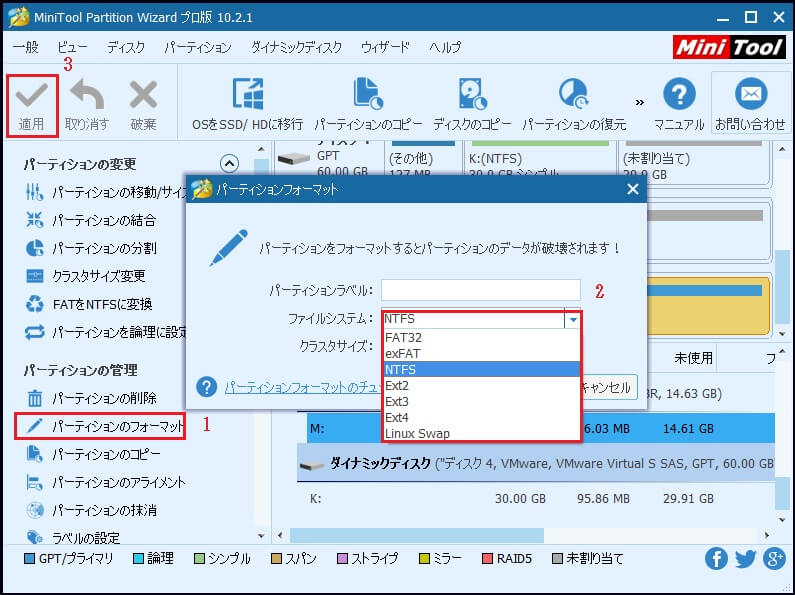
MiniTool Partition Wizardでは、フォーマットすることでmicro SDカードパーティションの修復が簡単にできます。
結語
この記事では、SDカードのパーティションの問題と、SDカードのパーティションの消失と容量の間違いという2つのケースでSDカードのパーティションを復元する方法を説明しました。この2つのケースでは、MiniTool Partition WizardでSDカードの紛失したパーティションを回復する方法、MiniTool Power Data Recoveryで破損したSDカードからファイルを回復する方法、そしてSDフォーマッターツールでSDカードをフル容量に復元する方法を紹介しました。MiniToolソフトウェアのおかけで、簡単にデータとSDカードのパーティションを復元することができます。上記の問題が発生したら、ぜひ試してみてください。
本ソフトウェアまたはこの記事に関するご質問がある場合は、[email protected]まで電子メールをお送り、または下にコメントを残してください。
